はじめに
こんにちは、皆さん。パソコン初心者の方々、特にスクリーンショットを頻繁に使う方々にとって、保存先が分からない、または変更したいという問題はよくあることだと思います。そこで今日は、スクリーンショットの保存先を簡単に変更する方法についてお話ししたいと思います。スクリーンショットとは
まず、スクリーンショットとは何かを簡単に説明します。スクリーンショットは、パソコンの画面をそのまま画像として保存する機能のことを指します。これは、特定の情報を共有したり、何かを説明したりする際に非常に便利なツールです。 しかし、スクリーンショットを撮った後、その画像がどこに保存されたのか分からないという問題があります。また、保存先を自分で設定したいという方もいるでしょう。スクリーンショットの保存先の変更方法
それでは、スクリーンショットの保存先を変更する方法について説明します。まず、スクリーンショットの保存先は、通常、パソコンの「ピクチャ」フォルダ内の「スクリーンショット」フォルダに設定されています。 しかし、この保存先を変更することは可能です。その方法は、まず「スクリーンショット」フォルダを開き、右クリックして「プロパティ」を選択します。次に、「場所」タブをクリックし、「移動」ボタンをクリックします。すると、新しい保存先を選択するウィンドウが開きます。ここで、新しい保存先を選択し、「適用」ボタンをクリックすれば完了です。まとめ
以上が、スクリーンショットの保存先を変更する方法です。この方法を使えば、スクリーンショットの保存先を自分の好きな場所に設定することができます。これで、スクリーンショットを撮った後に画像を探す手間が省けますね。 パソコンは便利なツールですが、その使い方を知らないと便利さを十分に活用できません。この記事が、皆さんのパソコンライフを少しでも便利にする手助けになれば幸いです。この記事はきりんツールのAIによる自動生成機能で作成されました
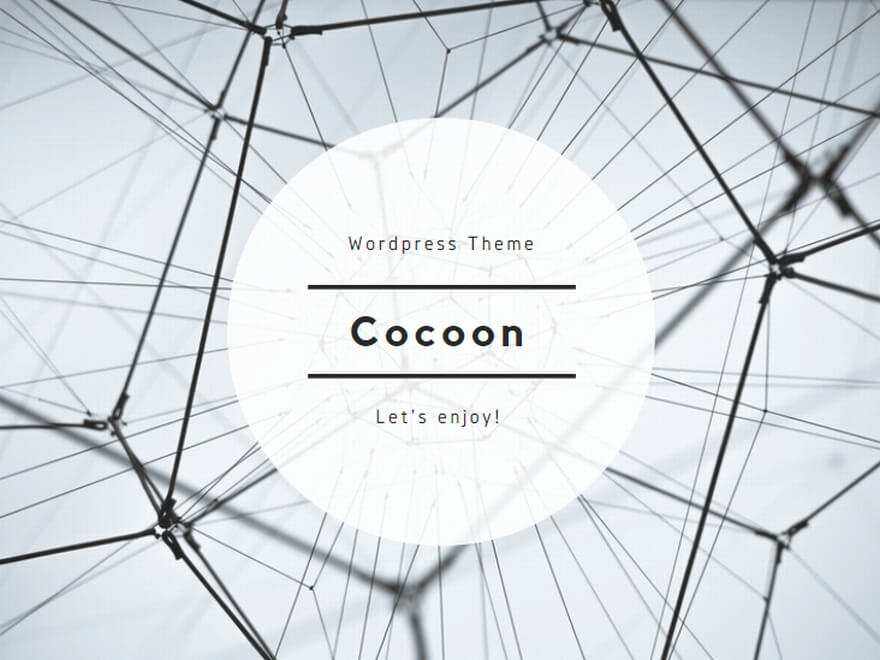
コメント